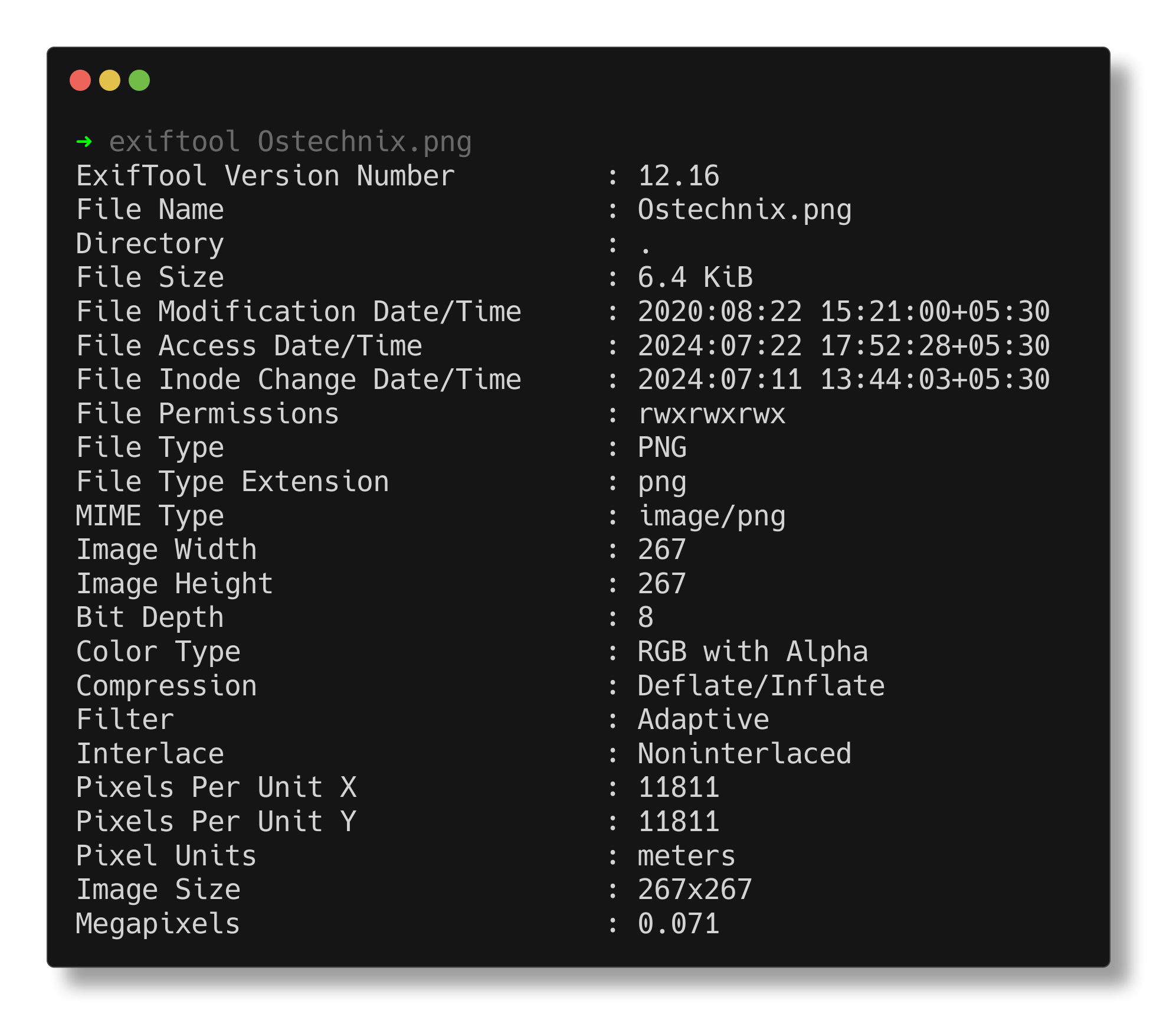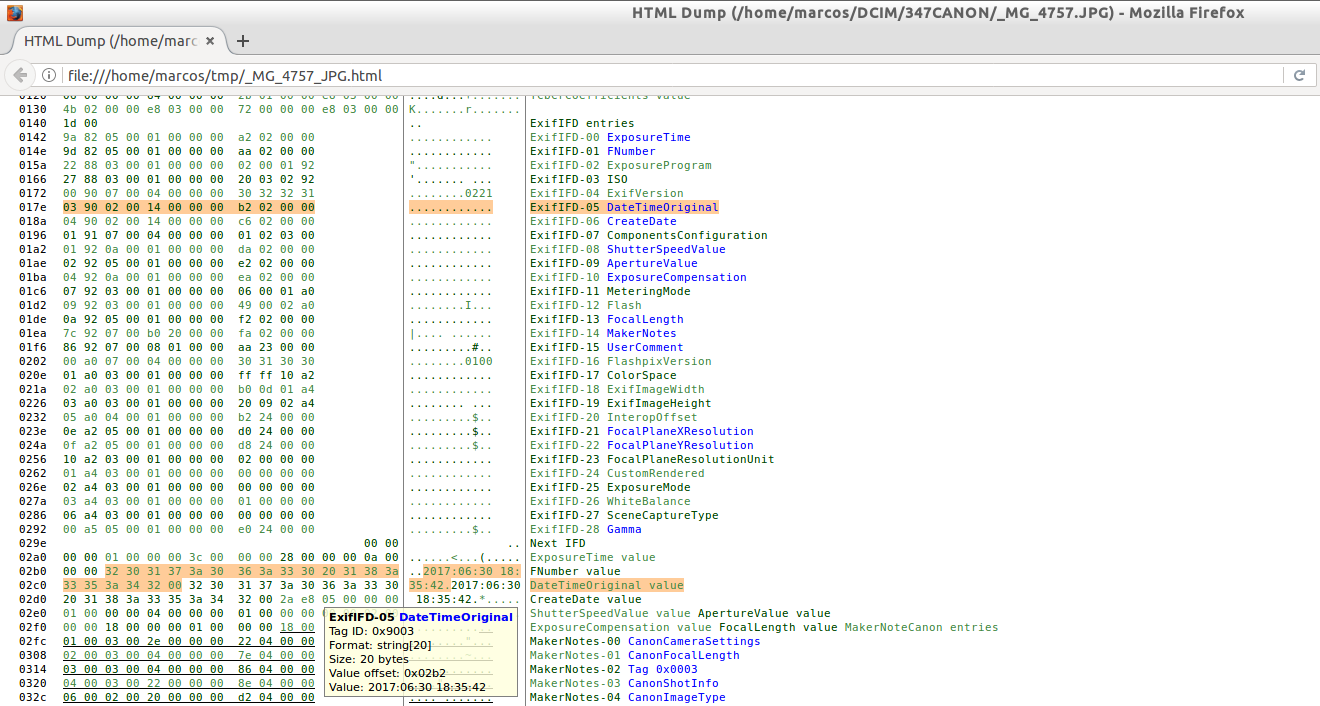- 了解什么是元数据以及可以使用 ExifTool 读取或编辑哪些标签。
- 在 Linux/Kali 上安装该工具并学习必要的阅读命令。
- 执行关键操作:提取缩略图、管理 GPS 和清理元数据。
- 自动组织和重命名;检测现实世界流程中的 AI 提示。

如果您担心照片的隐私,想要快速整理数千张图片,或者需要以法医精度分析文件的来源, ExifTool 就是解决方案。 此命令行工具允许您 阅读、编辑、编写和自动执行任务 元数据 以可靠且高度灵活的方式呈现无数种格式。
在下面的几行中,您将了解 ExifTool 是什么、它有什么用途、如何在 Linux 上安装它,以及如何使用其最实用的命令执行实际任务,例如提取缩略图、定位 GPS 坐标、删除敏感元数据、按日期重命名,甚至检测 AI 生成的图像的痕迹。
什么是 ExifTool?
ExifTool 是一个由 Phil Harvey 用 Perl 编写的命令行实用程序(首次发布于 2003 年),已成为 处理元数据的事实标准。 该工具因其与多种元数据格式和方案的兼容性而脱颖而出,使其成为摄影、网络安全和计算机取证领域的新手用户和专业人士的理想选择。
其中一个最吸引人的地方是 支持属于 23.000 多个不同组的 130 多个标签,并能够定义自定义标签。 除了读取数据之外,您还可以编写受控更改、应用条件和执行复杂的转换,而无需创建复杂的 shell 脚本。
ExifTool 是 免费和开源软件,其代码库可在 GitHub 上访问,并拥有一个活跃的社区,Phil Harvey 本人也参与其中,并在论坛中解答大家的问题。这保证了文档的实时更新、示例的实用性,以及该工具的持续演进,以适应新的格式和用例。
元数据和标签:关键概念
为了充分利用 ExifTool,建议 了解它们是什么 元数据: 嵌入在文件(图片、视频、文档)中且不易被察觉的信息。这些信息被组织成标签(键值对),用于描述文件的各个方面,例如来源、设备、日期或技术设置。
想象一下你用手机拍摄一张照片: 除了图像本身之外,还会存储诸如设备品牌和型号、拍摄日期和时间、相机设置(光圈、ISO、闪光灯),甚至 GPS 位置(如果已启用)等标签。许多标签都有预定义值(例如闪光灯模式),因此可以在不同工具之间进行一致的解读。
使用 ExifTool 可以 提取非常有用的数据,例如 创建或修改日期,“ 地理坐标中, 使用的设备 或 拍摄参数,甚至 图像和视频中嵌入的文本 作为标题或描述。 在 ExifTool 官方网站上,您可以找到每种格式可用的完整标签目录,当您需要特定字段时,这非常有价值。
ExifTool 用于什么?
该工具闪耀着 三大战线: 提取、编辑和写入元数据 在所有类型的文件中。这可以转化为实际任务,例如验证照片的真实性、确定拍摄地点、识别相机、更正不正确的字段或添加相关信息(作者、版权、描述)。
这对于 组织和归档工作流程: 只需一个命令,即可按年份和月份对图像进行分类,或使用拍摄日期和时间重命名图像,确保图像名称与拍摄日期和时间保持一致。在安全和取证环境中,ExifTool 可帮助分析技术线索,并参与隐写术练习(例如,在实验室平台上进行类似 Borazuwarah 的挑战)。
穆韦韦斯遗址 在 Windows 上,ExifTool 可以与其他实用程序很好地共存。 甚至还有演示通过组合工具从各种格式中提取元数据来比较结果并确认发现。
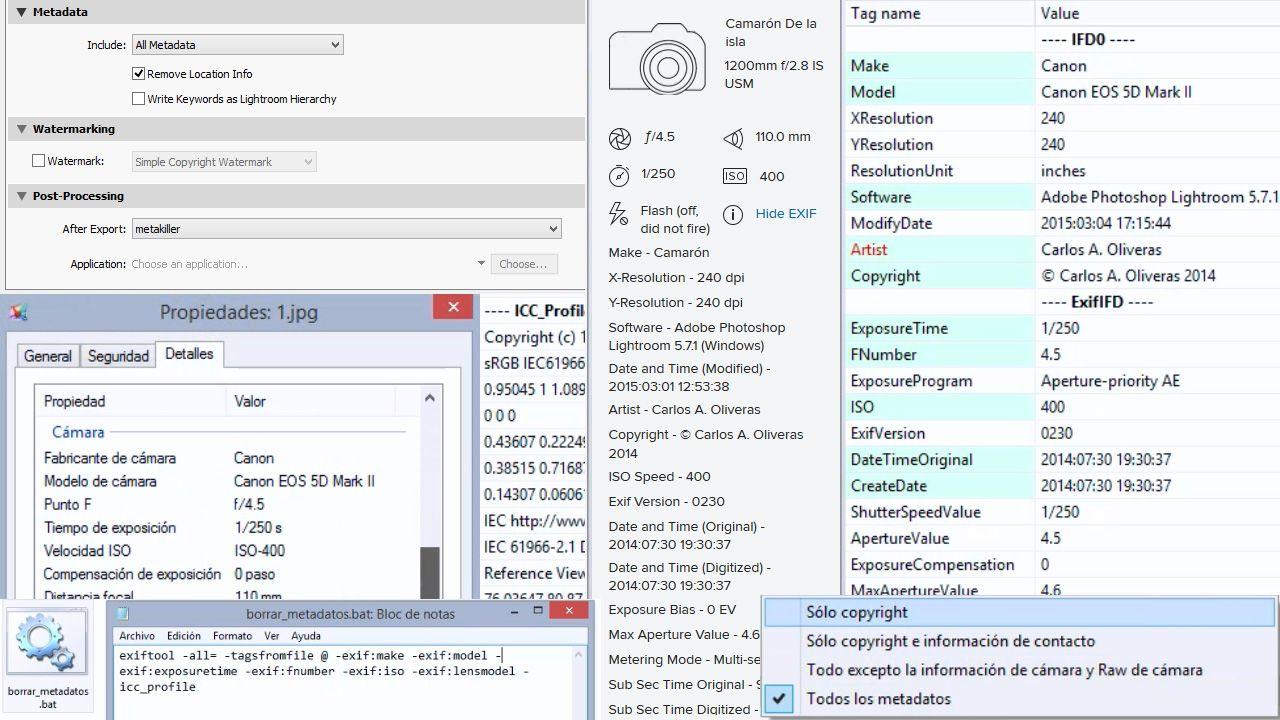
在 Kali Linux 和其他发行版上安装
在 Kali Linux 和 Debian/Ubuntu 衍生产品中,从存储库安装非常简单。 更新包索引 然后安装该实用程序:
sudo apt update
sudo apt install exiftool在某些 Ubuntu/Debian 发行版中,exiftool 也可能包含在 Perl 软件包 libimage-exiftool-perl 中。如果您愿意,可以专门安装该软件包:
sudo apt install libimage-exiftool-perl如果您对官方仓库版本感兴趣,可以克隆该项目并使用其中的示例文件进行测试。基本步骤如下:
git clone https://github.com/exiftool/exiftool.git
cd exiftool
./exiftool t/images/ExifTool.jpg另一种选择是从 SourceForge 下载软件包,解压后直接运行,或者编译后安装到你的系统上。例如:
wget https://sourceforge.net/projects/exiftool/files/Image-ExifTool-12.16.tar.gz
tar xvf Image-ExifTool-12.16.tar.gz
cd Image-ExifTool-12.16
./exiftool t/images/ExifTool.jpg对于全局安装,请记住 ExifTool 是用 Perl 编写的,因此您需要 Perl 和构建工具。典型的安装流程如下:
perl Makefile.PL
make
make test
sudo make install入门:几秒钟内读取元数据
要列出文件的所有元数据,只需 运行 ExifTool,后跟文件名。 这是了解您在图像中加载哪些信息的起点:
exiftool imagen.jpg如果需要以十六进制表示法查看标识符和标签, 添加 -H 修饰符。 在映射特定标签或与技术文档进行比较时很有用:
exiftool -H imagen.jpg为了让您轻松了解最常用的标签,ExifTool 提供了 快捷方式 –common。 这样,你一开始就可以集中精力于要点:
exiftool --common imagen.jpg当你想看看扫描过程中“幕后”发生了什么时, 使用 -v 激活详细模式。 您将看到该工具采取的每个步骤以及它如何解释文件:
exiftool -v imagen.jpg提取缩略图和预览
许多相机和手机都嵌入了 预览(PreviewImage)或缩略图(ThumbnailImage) 在文件本身内,并且 ExifTool 可以轻松提取它们。 对于二进制内容,建议使用 -b (二进制):
exiftool -b -PreviewImage CSM30803.CR2 > vista.jpg
exiftool -b -ThumbnailImage CSM30803.CR2 > miniatura.jpg重定向器 > 将输出保存到新文件,非常适合快速检查取景或生成预览,而无需打开 RAW 文件。请注意,这些嵌入图像的分辨率可能低于原始图像。
GPS坐标和隐私
如果你在拍照时开启了 GPS, 坐标通常记录在元数据中,这便于记住位置,但从隐私角度来看很敏感。 在类 Unix 系统上找到它们的一个快速方法是使用 grep 过滤输出:
exiftool <nombre_archivo> | grep GPS有了这些值(纬度和经度),您可以直接将其粘贴到 Google 地图中,以获取拍摄的大致位置。如果您要公开分享图片, 考虑清理这些信息 以免暴露您或第三方的位置。
安全地编辑、保存和删除元数据
编辑字段非常简单 指示标签和新值ExifTool 将更新文件,并尊重写保护标签。例如,要设置自定义创作文本或注释,您可以执行以下操作:
exiftool -Comment="Hackwise Alert" imagen.jpg如果您想删除元数据(例如,出于隐私考虑), -all= 修饰符删除大多数标签,只留下必需的或受格式保护的标签。 请小心使用,尤其是在原件上:
exiftool -all= imagen.jpg当你需要保存记录时,你可以 将 ExifTool 输出转储到文本文件以供日后参考或与同事共享。 这对于审计来说是一个很好的做法:
exiftool imagen.jpg > meta-data.txt
cat meta-data.txt组织和批量重命名
ExifTool 的明星功能之一是 自动化组织: 根据年份和月份将图像复制或移动到文件夹 创建日期此示例从 ./oldimage 创建 ./newimage/YEAR/YEARS 结构:
exiftool -o '-Directory<CreateDate' -d ./newimage/%y/%y%m -r ./oldimage您还可以按拍摄日期和时间以一致的模式重命名(非常适合工作室、媒体或活动摄影师)。此命令会应用 YYMMDD-HHMMSS 格式的名称,如果出现冲突,则会采用增量编号:
exiftool '-filename<CreateDate' -d %y%m%d-%H%M%S%%-03.c.%%e -r ./imagepath-d 格式参数允许您 根据您的喜好塑造名称,并结合 -r(递归)覆盖子文件夹,而无需重复操作。 经过初始试运行复制后,您将获得适用于大型图书馆的稳定流程。
掌握 ExifTool 可让您在保护隐私方面领先一步。、记录作者身份、审计证据或组织分散的文件:通过一些清晰的命令,您可以阅读、编辑和自动执行复杂的任务、提取缩略图和坐标、检测可能的 AI 痕迹,最重要的是,有意识地、有效地处理元数据。
专门研究技术和互联网问题的编辑,在不同数字媒体领域拥有十多年的经验。我曾在电子商务、通讯、在线营销和广告公司担任编辑和内容创作者。我还在经济、金融和其他领域的网站上撰写过文章。我的工作也是我的热情所在。现在,通过我的文章 Tecnobits,我尝试探索技术世界每天为我们提供的所有新闻和新机会,以改善我们的生活。